win7选择系统时候重复启动时候我们应该怎么办么?其实随着电脑的普遍化,电脑可以说是我们生活中必不可少的工具,但是使用电脑的时候,难免会遇到各种各样的问题,今天我们就来看看win7选择系统时候重复启动的详细解决方法吧。
这机器已经用了两年了,之前也有不能开机的问题,有些人说重装系统就好,但是基本上很多的用户对重装都是没有多少概念的,其实遇到win7选择系统时候重复启动时我们解决就好了,犯不着重装系统,接着就是为大家介绍win7选择系统时候重复启动的详细内容,希望大家会喜欢。
win7选择系统时候重复启动步骤:
在桌面用鼠标右键“计算机”。点击属性。进入属性页面。
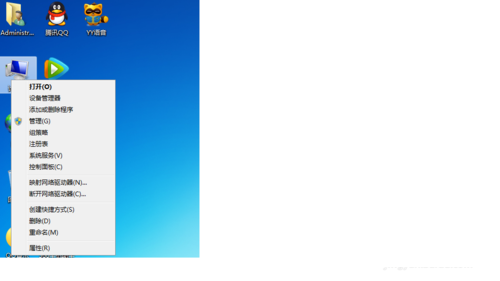
win7选择系统时候重复启动载图1
在属性页面中点击左手边的“高级系统设置”。进入高级系统页面。
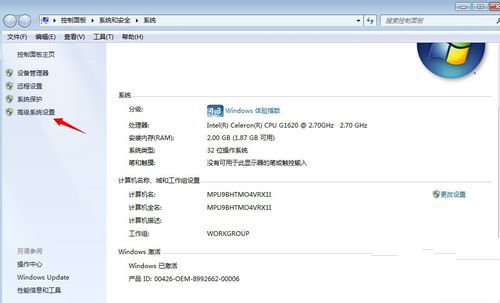
win7选择系统时候重复启动载图2
点“高级”,进入启动和故障修复的设置选项,把自动重启项的勾去掉,点击确定,然后就可以了。
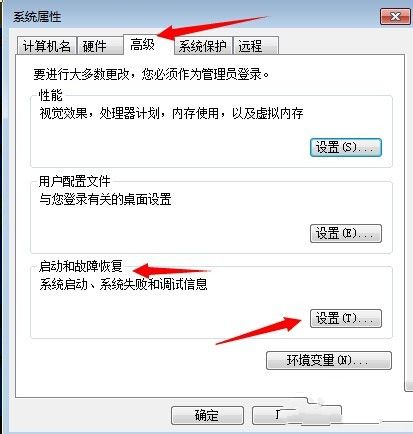
win7选择系统时候重复启动载图3
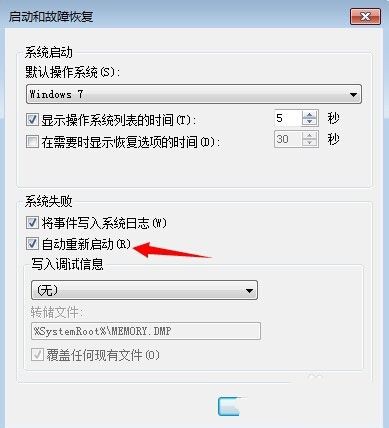
win7选择系统时候重复启动载图4
以上就是小编为大家介绍的win7经常重复启动的详细解决方法了,大家对win7选择系统时候重复启动的解决方法是不是都有一定的了解了呢?大家遇到这样的问题,不用重装,使用win7系统重复启动就可以迅速的解决问题了,记住哦,win7系统老是重复启动就使用win7选择系统时候重复启动的解决方法哦。
Copyright ©2018-2023 www.958358.com 粤ICP备19111771号-7 增值电信业务经营许可证 粤B2-20231006